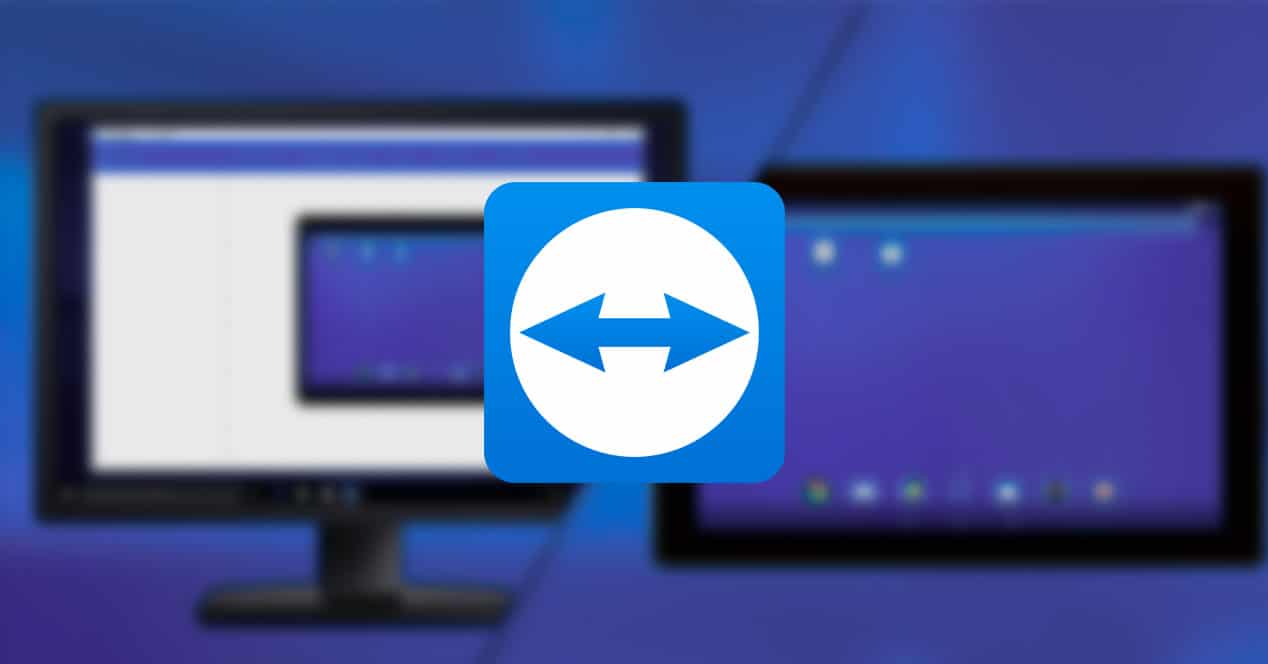
Man ir problēma ar datoru, vai varat to apskatīt manā vietā? Kas man jādara? Esmu pārliecināts, ka datorzinātnieki vai tie, kas zina par tehnoloģijām, ir saskārušies ar šo situāciju tūkstošiem reižu. Un atrast vietu ikvienam ne vienmēr ir viegli, tāpēc... Kas ir labāks par iespēju izveidot savienojumu ar datoru, lai kur jūs atrastos? Mēs jums pastāstīsim, kā tas darbojas komandas skatītājs.
Protams, daudzi no jums jau zina šo populāro lietojumprogrammu. Varbūt jūs visi nezinājāt, ka tas ir pieejams operētājsistēmai Android un jūs varat vadīt datoru no tālruņa vai, gluži pretēji, tālruni no datora. Tas atbalsta 127 mobilo ierīču ražotājus, operētājsistēmas un IoT ierīces, kas šobrīd ir tirgū.
Datora tālvadības pults no mobilā tālruņa
TeamViewer labā lieta ir tā, ka varat izveidot savienojumu, lai attālināti vadītu datoru... Vai TeamViewer operētājsistēmai Android ir laba lieta? Varat vadīt datoru no sava mobilā tālruņa jebkurā vietā. Tas ir ļoti vienkārši, vienkārši lejupielādējiet lietotni no Play veikala. Atverot to, mums būs ekrāns, kurā varēsim ievadīt ID. Mēs ievadām tā datora ID, ar kuru mēs vēlamies izveidot savienojumu, lai attālināti vadītu.
Pēc ievadīšanas mēs darīsim to pašu ar paroli. To visu atradīsim tā lietotāja ierīcē, ar kuru vēlamies pieslēgties, kuram būs jāinstalē arī TeamViewer.
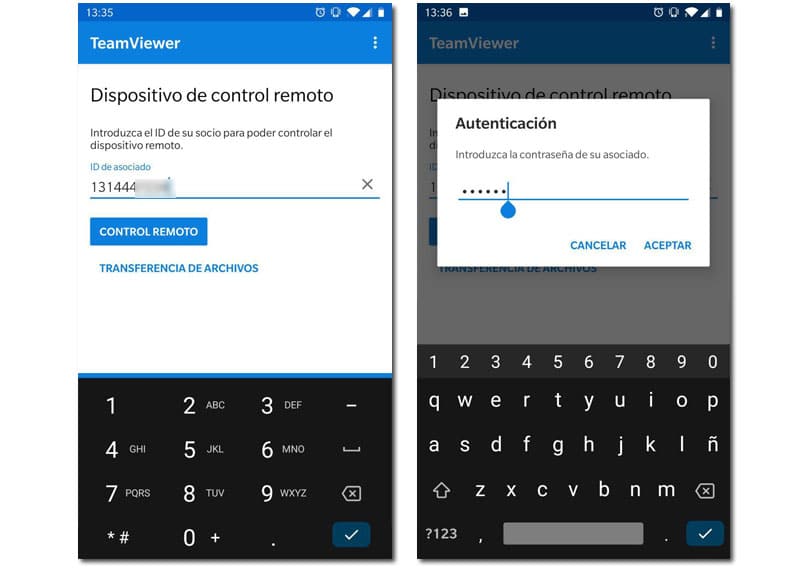
Navigācija datorā ir ļoti vienkārša un intuitīva. Iespējams, ka mūsu datora ekrāns var būt daudz garāks nekā mobilā, neuztraucieties, vienkārši pagrieziet mobilo vai bīdiet ar pirkstu tā, it kā tas būtu attēls, ko varam pārvietot pa ekrānu, padarot to pavisam vienkāršu.

Protams mēs varam izmantot sava mobilā tālruņa digitālo tastatūru rakstīt meklēšanu un izmantot datoru tā, kā mēs to darītu. Arī augšējā daļā mums būs tādas taustiņu iespējas, kuru mums nav virtuālajā tastatūrā, piemēram, Shift, Ctrl, Alt un atslēga Super. Padarot iespējamu jebkura veida taustiņu kombināciju, lai gan ir skaidrs, ka tas nebūs tik ērti kā tastatūra.

Kādas citas funkcijas mums ir, izņemot pārvietošanos pa darbvirsmu? Nu visi šie:
- Pastāvīga piekļuve bez uzraudzības ierīcēm
- Wake-on-LAN un attālā atsāknēšana
- Melns ekrāns, lai saglabātu jūsu privātumu attālās piekļuves laikā
- Drošs, elastīgs un ļauj koplietot failus
- Attālā drukāšana operētājsistēmām Windows un MacOS
Kontrolējiet mobilo tālruni no datora, izmantojot Teamviewer
Tas var būt arī mobilais tālrunis, kas tiek vadīts no datora. Protams, šim nolūkam mums būs jāinstalē TeamViewer QuickSupport. Darbība ir tāda pati, mūsu tālrunī parādīsies ID un parole, un mēs to ievadīsim savā datorā.
Tas nodrošinās mums iespējas ar navigācijas pogām pat tad, ja mūsu tālrunī tās nebūs aktivizētas. Darbība ir tāda, it kā jūs izmantotu tālruni ar pieskārienu, viss tas pats, bet izmantojot peli. Tas ir ļoti intuitīvs, pat vairāk nekā izmantojot to no Android tālruņa.
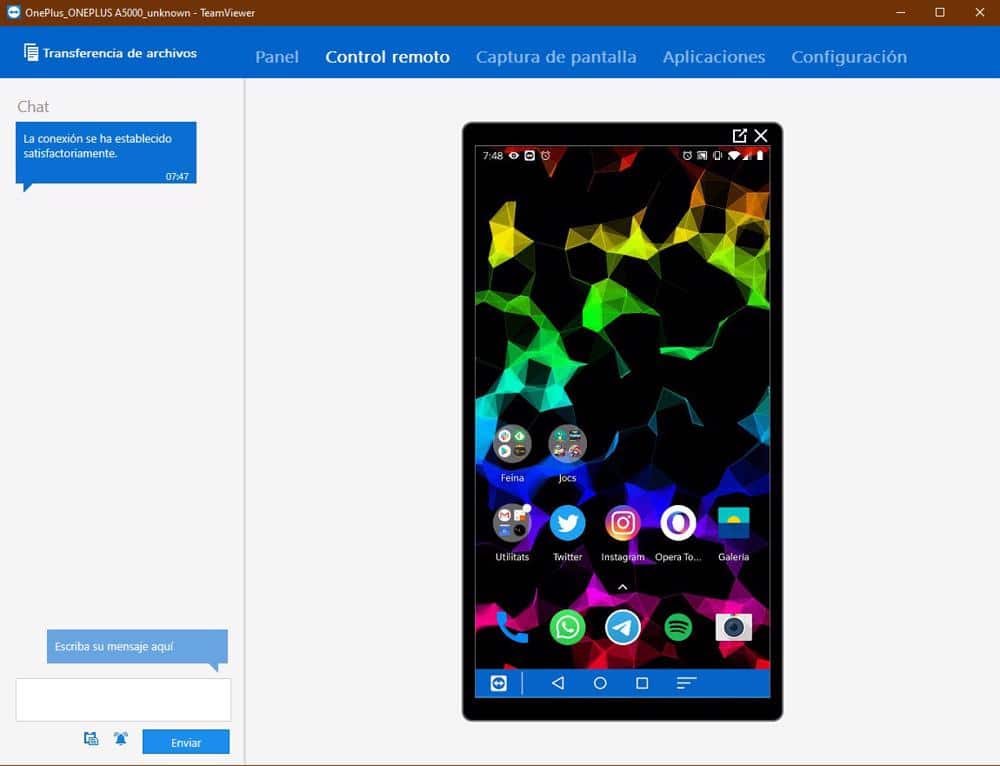
To darbību sarakstā, kuras mēs varam veikt attālajā tālrunī, var izcelt tālāk norādīto.
- Koplietot ekrānu
- Pārsūtiet failus droši
- Savienojumi no mobilā uz mobilo
- Sistēmas diagnostikas apskate TeamViewer darbvirsmas lietotnē
- Tērzējiet, izmantojot tekstu, uzņemiet ekrānuzņēmumus vai kontrolējiet procesus ierīcē, ar kuru izveidojat savienojumu